iPhone 提示 Apple ID 验证失败?快速退出登录的 3 种技巧
当iPhone突然弹出"验证失败"提示,或更新应用时要求重新输入Apple ID密码,却发现密码早已遗忘——这种场景足以让任何苹果用户陷入焦虑。无法退出Apple ID不仅会导致iCloud停摆、应用更新受阻,更可能影响设备转售或系统升级。本文将为你详细介绍 3 种快速退出登录的技巧,助你解决这一棘手问题。

一、验证失败原因剖析
在了解退出登录技巧前,先来分析下 Apple ID 验证失败的常见原因 ,这样能帮助我们更好地理解问题,从而找到更有效的解决办法。
1、网络波动:不稳定的网络连接是导致验证失败的常见原因之一。当网络信号不佳、Wi-Fi 连接异常或蜂窝数据出现问题时,iPhone 无法与 Apple 服务器顺利通信,验证信息也就无法准确传递,进而导致验证失败。
2、服务器繁忙:Apple 的服务器每天要处理海量的用户请求,当服务器负载过大,比如在新品发布、系统更新等时段,大量用户同时访问服务器,就可能出现验证过程受阻的情况。
3、账户异常:账户密码错误、多次输入错误密码导致账户被锁定,或者 Apple ID 被盗用出现异常登录等情况,都会引发验证失败。
二、快速退出登录的 3 种技巧
方法1、常规设置退出法
这是最基础、最常用的方法。
操作步骤:
1、首先,点击 iPhone 主屏幕上的 “设置” 图标,进入设置页面。
2、在设置页面顶部,你会看到已登录的 Apple ID 头像及姓名,点击它进入 Apple ID 详情页。
3、然后,向下滑动页面,找到 “退出登录” 选项并点击。
4、此时,系统会要求你输入 Apple ID 密码进行身份验证,输入正确密码后,点击 “关闭”,可选择是否保留 iCloud 云盘中的数据副本在 iPhone 上。
5、确认无误后点击 “退出登录”,即可完成操作。
但如果正处于验证失败的状态,可能会遇到无法输入密码或者点击 “退出登录” 无反应的情况,这时就需要尝试其他方法。

方法2、通过受信任设备强制移除
如果你有其他已登录同一ID的苹果设备,那么你可以通过受信任设备强制移除。
操作步骤
1、在ipad/mac电脑上打开"设置-Apple ID"
2、下拉至设备列表选择目标iPhone
3、点击"从账户移除"并确认操作
4、目标设备将自动退出账户登录
不过需要注意下,此操作会关闭该设备的iCloud同步功能,移除后需重新激活才能使用Apple服务。
方法3、使用专业工具
如果以上方法都无法解决问题,您可以考虑使用第三方解锁工具来移除被停用的Apple ID。市面上有一些专业的解锁工具,如牛学长苹果屏幕解锁工具,它能够快速、有效地移除Apple ID和屏幕锁屏密码以及屏幕使用时间密码。
具体操作步骤如下:
第1步:下载并安装牛学长苹果屏幕解锁工具
在PC端或Mac上下载牛学长苹果屏幕解锁工具,然后启动程序。您将看到以下界面,然后选择“移除Apple ID”功能。
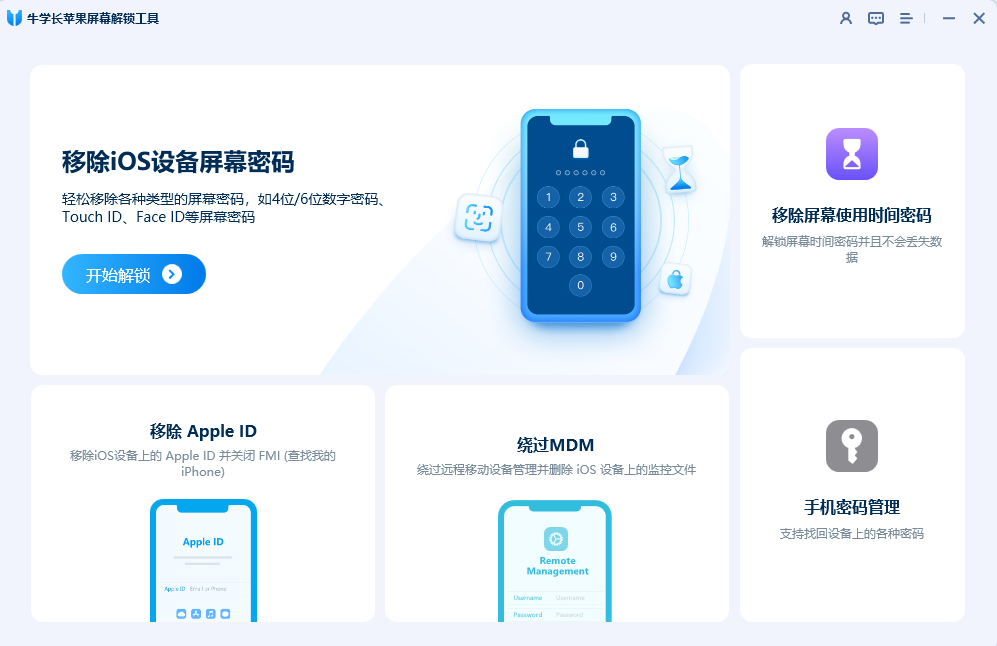
第2步:将您的苹果设备连接到计算机并解锁
将iOS设备连接到计算机。 牛学长苹果屏幕解锁工具会提醒您先解锁屏幕,然后点击设备上的“信任”。
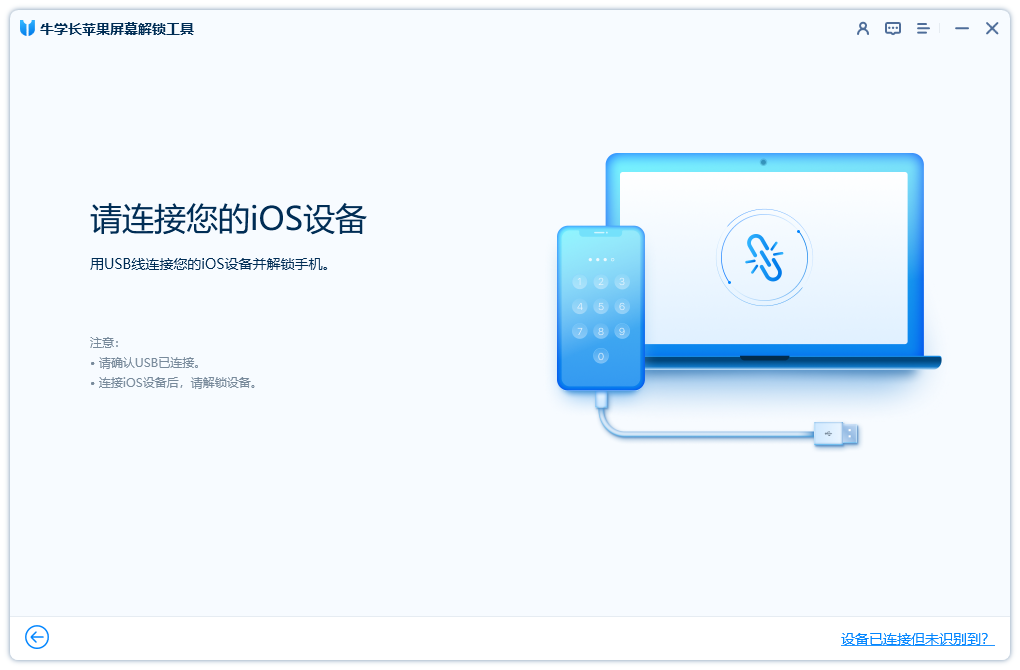
第3步:开始移除
单击“开始移除”以解锁与您的iPhone,iPad或iPod touch关联的Apple ID和iCloud帐户。
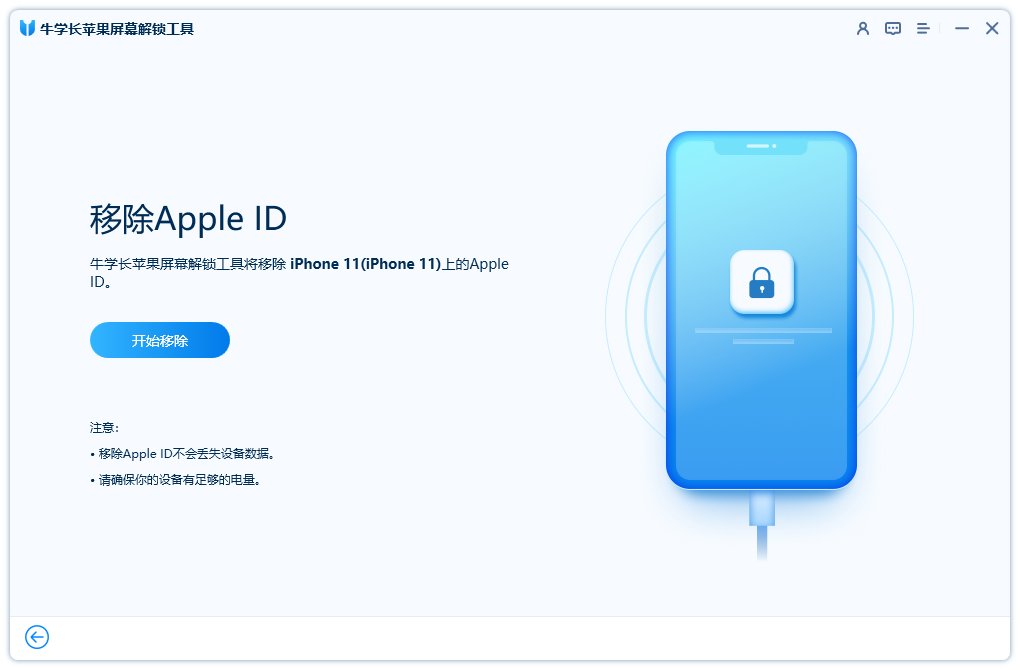
当 iPhone 提示 Apple ID 验证失败并难以退出登录时,不要慌张,按照上述三种技巧逐步尝试,相信一定能够顺利解决问题。希望这些方法能让你的 iPhone 使用体验更加顺畅 。







